Содержание
- 1 Разновидности универсального пульта от Билайна
- 2 Подробная настройка пульта с клавишей Setup
- 3 Подробная настройка пульта без клавиши Setup
- 4 Настройка устаревшей модели пульта от Билайна с кнопкой Learn
- 5 Основные причины неисправности
- 6 Универсальная инструкция и алгоритм действий при неисправности конкретных моделей
- 7 Сброс настроек телевизионной приставки
- 8 Заключение
Обычно специалисты компании «Билайн», которые приходят в домой к абонентам для подключения цифрового ТВ, настраивают сразу и пульты. Но ситуации бывают разные, например, мастер, может просто забыть это сделать. Можно ли настроить универсальный пульт от приставки Билайн самостоятельно?
Разновидности универсального пульта от Билайна
Для просмотра цифрового ТВ от провайдера «Билайн» абоненты получают от компании специальные приставки: Motorola, Cisco или Tatung. В комплекте с устройством, конечно же, идёт пульт. Он универсальный: его можно настроить как под приставку, так и под ТВ, чтобы управлять телевизионными девайсами только одним, а не двумя пультами.
Пульты от приставок Билайна могут быть с кнопкой Setup или без неё
Есть несколько видов пультов от Билайна:
- С клавишей Setup — самые последние новые модели.
- Без клавиши Setup — устаревшие модели, поставляются уже гораздо реже. Они могут быть как чёрными, так и светлыми.
- С клавишей Learn — старые модели MXv3, где кнопка Learn занимает место Setup.
Изначально девайсы для управления привязаны только к приставке своей фирмы. Привязку легко узнать — на нижней панели устройства будет надпись: Motorola, Cisco или «Билайн».
Также с 2017 года провайдер стал поставлять своим клиентам приставки «Юпитер». Пульты Cisco, Motorola или Билайн под неё настроить нельзя — нужно использовать только пульт в её комплекте.
Подробная настройка пульта с клавишей Setup
Рассмотрим подробно процесс настройки современных моделей пульта — с клавишей Setup, которая находится под кнопкой Menu в верхней части устройства.
Достоинства пультов с кнопкой Setup
Инструменты для управления с клавишей Setup надёжнее, и их легче настраивать — кнопка Setup упрощает намного процесс. К тому же пульты с этой «волшебной» клавишей можно настроить на полное управление телевизором или плеером ДВД. Например, чтобы заходить в меню настроек ТВ без использования его родного пульта управления.
Кнопка Setup облегчает настройку пульта под телевизор, саму приставку или плеер DVD
Привязка пульта к приставкам разных фирм
Если оказалось, что ваша ТВ-приставка не реагирует на нажатия клавиш на пульте, привяжите его к устройству. Рассмотрим инструкции для приставок разных производителей.
Motorola
Начнём с более популярной приставки от компании Motorola:
- Нажмите на кнопку включения на телевизоре и на самой приставке. Подождите, пока они прогрузятся.
- Сперва вам нужно переключиться на режим приставки на пульте — для этого нажмите на кнопку STB один раз и тут же отпустите её.
- Нажмите одновременно и удерживайте пальцы на кнопке Setup и зелёной квадратной клавише В в течение нескольких секунд. Знак отпустить кнопки — двойное мигание клавиши STB. Проверьте, работает ли пульт для приставки Motorola.
Вам нужно зажать зелёный квадрат вместе с клавишей Setup
Tatung
Если у вас приставка от Tatung, сделайте следующее:
- Включите телевизионные устройства.
- Переключитесь на режим управления приставкой с помощью однократного нажатия на кнопку STB.
- Двумя пальцами нажмите одновременно на Setup и кнопку A в жёлтом треугольнике под клавишами, расположенными по кругу. Не отпускайте кнопки, пока STB не замигает (она должна загореться два раза подряд). Настройка завершена — приставка теперь должна распознавать знаки пульта.
Нажмите одновременно на жёлтый квадрат и клавишу Setup
Cisco
Как установить связь между приставкой Cisco и пультом «Билайн»:
- Включите свой телевизор и приставку.
- Щёлкните один раз по клавише STB (в самом верху, слева), чтобы включить режим управления приставкой, а не ТВ. При желании проверьте, активен ли режим управления приставкой (STB). Для этого нажмите на какую-либо клавишу на пульте — если загорится STB, значит, включён режим приставки.
Зажмите красный круг с буквой С и Setup
- Теперь сразу нажмите на две клавиши: Setup и красный круг С. Не отпускайте их до тех пор, пока кнопка STB не мигнёт вам два раза подряд.
- Проверьте, была ли активирована привязка — щёлкните по клавише громкости. Если пульт заработал для приставки, настройка завершена. Если нет, повторите все шаги снова.
Как связать клавиши для регулировки громкости с ТВ
Если вы хотите менять только уровень громкости на «телеке» с помощью пульта от приставки, сделайте следующее:
- Включите свой ТВ. Инфракрасный светодиод на пульте вверху направьте на телевизор.
- Зажмите одну клавишу Setup. Удерживайте её до тех пор, пока STB два раза не засветится. Отпускаем кнопку и кликаем по кнопке для увеличения уровня звука.
- Щёлкните по кнопке TV и тут же отпустите. Результат успешной настройки — двойное мигание клавиши TV вверху.
Удерживайте TV некоторое время — пока STB не загорится
Как «познакомить» клавиши для регулировки громкости с приставкой
Обычно клавиши громкости уже привязаны в ТВ-приставке. Но если вдруг вы поняли, что они не работают для устройства, сделайте следующее:
- Нажмите на клавишу Setup — задержите на ней палец на некоторое время. Когда STB вверху слева «подмигнёт» вам два раза, значит, пора отпустить Setup.
- Щёлкните по кнопке для увеличения уровня звука.
- Тут же нажмите на кнопку STB один раз — сразу уберите с неё палец. Посмотрите, мигнула ли клавиша STB два раза. Если да, настройка прошла успешно. Если нет, повторите процедуру.
Автоматическая настройка на полноценное управление TV или плеера DVD
Вы можете управлять телевизором с помощью пульта от Билайна. Выше мы рассмотрели привязку пульта только к громкости телевизора. Но чтобы получить полное управление телевизором или устройством DVD (например, чтобы заходить в меню с настройками, переключать каналы и прочее), нужно сделать вот что:
- Включите ТВ-устройство или DVD в зависимости от того, с каким девайсом вы хотите «познакомить» пульт.
- Один раз щёлкните по TV или DVD на пульте.
- Теперь наведите светодиод пульта на устройство.
- Зажмите и удерживайте центральную кнопку ОК, пока ТВ или DVD сам не выключится. Во время удержания система будет самостоятельно искать код управления для вашего девайса. Пульт должен быть направлен на него или хотя бы быть в зоне видимости.
- Включите обратно устройство и проверьте, работает ли пульт.
Ручная настройка пульта на полноценное управление TV или плеера DVD
Есть и ручной способ настройки полного управления. Его используйте, только если первый метод не сработал. Суть его в том, чтобы самому ввести код управления:
- Включите телевизор либо DVD-приставку.
- Направьте пульт на устройство.
- Зажмите Setup на несколько секунд — пока он не замигает два раза. После этого сразу (в течение максимум 4 секунд) напишите комбинацию цифр для вашего устройства (с учётом производителя). Комбинации для распространённых моделей представлены в таблице ниже. Если пройдёт более 4 секунд, повторите процедуру со второго шага этой инструкции.
- Если код будет правильным, клавиша Setup снова мигнёт дважды.
Таблица: коды управления для телевизоров и DVD-устройств популярных производителей
| Телевизор | Код | DVD | Код |
| Acer | 041 | Aiwa | 0037, 0000, 0032 |
| Agashi | 492 493 | Daewoo | 0278 |
| Daewoo | 002 004 005 013 015 016 097 106 135 155 193 206 213 259 362 373 379 408 410 432 443 487 492 493 500 506 527 528 529 564 592 610 640 708 | Fujitsu Siemens | 1972 |
| Dell | 141 142 146 | Hitachi | 0042, 0000, 0081, 0240 |
| Kenwood | 004 018 155 201 349 | HP | 1972 |
| Nesco | 453 522 536 | Nokia | 0104, 0046, 0048, 0042, 0081, 0240 |
| Nokia | 387 396 456 457 463 464 548 549 560 561 563 573 | Philips, Quelle, Tesla | 0081 |
| Optimus | 085 160 212 221 351 | Pioneer | 0081, 0067 |
| Orion | 023 033 107 214 363 379 391 393 395 408 412 418 448 464 475 476 498 500 502 506 515 521 542 543 544 552 636 | Samsung | 0240 |
| Panasonic | 003 010 046 049 053 096 123 140 152 203 212 226 235 242 246 247 248 250 258 265 271 273 274 291 292 322 336 339 346 348 350 351 364 365 366 367 369 387 413 414 415 435 449 463 464 467 468 482 489 498 506 526 531 537 574 580 587 594 598 600 602 619 625 632 644 680 701 | Sony | 0032, 0033, 1972 |
| Philips | 003 007 011 017 018 053 056 057 059 063 095 126 129 148 155 168 169 170 205 228 232 233 263 264 275 276 277 280 338 347 370 373 402 403 408 427 428 441 443 455 463 469 475 490 491 503 506 507 567 579 581 584 586 590 593 595 596 597 604 608 611 612 613 616 617 620 627 641 647 649 654 663 674 683 685 690 | Tashiko | 0000 |
| Phoenix | 370 408 475 492 497 506 512 527 543 | Thomson | 0060, 0067, 0278 |
| Sony | 002 037 109 128 137 199 227 230 236 240 251 255 279 284 287 304 306 327 332 356 357 374 379 392 394 395 419 439 452 454 473 479 480 501 502 505 515 577 578 589 599 605 615 629 643 661 667 699 | Toshiba | 0045, 0043, 0081 |
| Samsung | 004 005 011 014 018 019 072 073 078 094 097 098 155 180 201 210 222 244 269 307 324 343 354 368 285 288 289 290 294 295 301 305 307 343 368 372 373 374 379 395 408 424 429 431 437 438 470 473 475 477 488 492 493 494 497 500 506 512 527 528 567 569 614 618 631 637 642 705 | Texet | 0278 |
Сброс параметров к заводским
Если пульт перестал работать, но с батарейками всё в порядке, попробуйте сбросить его настройки до фабричных, а затем снова его настроить, используя инструкции выше:
- Для возврата исходных настроек сначала переключитесь на режим STB — просто щёлкните по одноимённой кнопке и сразу её отпустите.
- Задержите теперь палец на клавише Setup на некоторое время — пока она не мигнёт вам дважды.
- После этого уберите палец и нажмите поочерёдно на цифры 9, 7, 7. Клавиша STB должна «проморгать» 4 раза — это будет означать, что пульт вернулся к фабричным параметрам.
Подробная настройка пульта без клавиши Setup
Если вам попался пульт без «магической» кнопки Setup, которая мгновенно настраивает привязку, используйте инструкции ниже.
Недостатки этого типа пультов
Главный минус пультов без клавиши Setup — они не могут получить полную власть для управления телевизором или другим устройством (не приставкой). Заходить в меню настроек ТВ вы не сможете — только с использованием родного пульта телевизора. Тем не менее можно настроить привязку основных клавишей: для выключения устройства, смены громкости и каналов.
Эти устаревшие модели пультов способны полноценно работать только с приставкой (Motorola или Cisco — зависит от того, в комплекте с какой приставкой идёт пульт).
Кроме этого, настройка привязки более сложная, чем в случае с пультами с кнопкой Setup.
Как привязать пульт к TV или плееру DVD (чтобы можно было включать девайс, регулировать громкость и менять каналы)
Есть ручной и автоматический способ настройки. Второй метод работает в большинстве случаев, поэтому рассмотрим его:
- Включите телевизор или плеер DVD.
- Зажмите клавишу TV или DVD. Не отпуская её, щёлкните по ОК и тоже задержите на ней палец.
Нажмите на режим управления DVD или TV
- Обе клавиши отпустите через пару секунд. После этого индикаторы всех кнопок «моргнут» дважды.
- Напишите комбинацию 922. Кнопка TV или ДВД (зависит от того, что вы нажимали во втором шаге) дважды мигнёт.
- Снова направьте пульт на девайс и щёлкните по Play. Начнётся автоматический поиск кода управления для вашего устройства. Если девайс выключится, значит, код был подобран — нажмите на «Энтер» для сохранения настроек. Пульт продолжайте при этом направлять на ТВ или ДВД.
- Если в течение 5 минут устройство не выключилось, запустите ручной поиск. Снова выполните пять предыдущих шагов. Нажмите после этого на FF, а потом на кнопку питания Power. Через каждую секунду продолжайте щёлкать сначала по FF, а потом на центральную Power, пока девайс не отключится. Когда это произойдёт, щёлкните по «Энтер» для сохранения.
Как привязать клавишу управления громкостью
Если вы хотите использовать для телевизора только кнопки для увеличения или уменьшения громкости, сделайте следующее:
- Щёлкните сначала по STB, а затем с зажатой STB нажмите на ОК и подождите пару секунд. Отпускаем кнопки — они вам мигнули дважды.
- Напишите комбинацию 955. Кнопка STB дважды мигнёт.
- Щёлкаем по кнопке ТВ или ДВД на пульте в зависимости от устройства, с которым устанавливается связь. Кнопка мигнёт вам трижды. На этом настройка завершена.
Управление каналами
Если пульт вам нужен только для переключения между каналами на ТВ, выполните такие шаги:
- Зажмите кнопку STB. Не отпускайте её — щёлкните по ОК. Уберите пальцы уже с двух клавиш через пару секунд. В ответ они два раза загорятся.
- Напишите с помощью пульта комбинацию 966 — STB снова мигнёт два раза, но уже без кнопки ОК.
- Щёлкните по ТВ или ДВД на пульте в зависимости от того, что с ним связываете — телевизор или плеер. Эта же клавиша трижды заморгает. Теперь вы можете переключать каналы вне зависимости от режима, выбранного в данный момент на пульте.
Управление питанием
Настройте пульт на включение и выключение сразу и приставки, и телевизора вне зависимости от активного режима пульта:
- Щёлкните по STB. Удержите на ней палец и нажмите на ОК. Уберите пальцы с кнопок одновременно через пару секунд. Если индикаторы клавиши загорелись два раза, идём дальше.
- Набираем комбинацию 977 — кнопка STB сразу «проморгает» два раза.
Введите код 977 с помощью нижней панели пульта
- Щёлкните снова по ней же и дождитесь двойного мигания — это мы настроили кнопку Power на приставку ТВ.
- Теперь настраиваем на сам телевизор: щёлкните по TV вверху. Если хотите привязать к плееру, нажмите на DVD. Индикатор нажатой клавиши должен мигнуть и опять же два раза. Всего таким образом можно привязать до 4 девайсов.
- Чтобы закончить настройку, щёлкните по «Энтер» (сразу отпустите кнопку). Клавиша загорится трижды.
Сброс настроек к заводским
Если настроили пульт не так, как вам изначально хотелось, либо если он перестал работать, верните его фабричные параметры и настройте его заново:
- Включите режим настройки на пульте: с удержанной кнопкой STB щёлкните по ОК.
- Через две секунды отпустите кнопки — они загорятся.
- Напишите 900. Если всё сделали верно, кнопка STB мигнёт 4 раза.
Настройка устаревшей модели пульта от Билайна с кнопкой Learn
Пульты с клавишей Learn всё ещё могут быть у некоторых абонентов Билайна, несмотря на то, что они ещё старше моделей без кнопки Setup, так как эти пульты служат пользователям очень долго.
Программирование пульта для работы с устройствами
Сама кнопка Learn позволяет «обучать» универсальный пульт командам, которые вы обычно делаете через оригинальный пульт устройства. Подробно расскажем о том, как проходит запись команд:
- Задержите кнопку режима ТВ или ДВД — в зависимости от того, с каким девайсом вы хотите «познакомить» пульт. Всё ещё удерживая клавишу режима, щёлкните по Learn и так же задержите на ней палец. Две кнопки отпускаем через секунду.
- Клавиши всех режимов сверху на пульте загорятся, потом останется гореть только светодиод выбранной в начале кнопки.
- На пульте Билайна щёлкните по клавише, которую нужно «обучить» команде.
Кнопка Learn запускает процесс обучения универсального пульта
- Направьте родной пульт устройства на нижнюю панель пульта Билайна. Между двумя устройствами должно быть около 2 см.
- Щёлкните на оригинальном пульте по кнопке, которую нужно перенести на пульт Билайна. Удерживайте её, пока клавиша выбранного ранее режима (на пульте Билайна) не потухнет, а затем снова не загорится.
- Если клавиша режима станет мигать, повторите всё сначала — в обучении произошёл сбой. Таким же образом дайте пульту Билайна выучить все остальные клавиши с родного пульта ТВ или ДВД.
- Когда запишете все кнопки, щёлкните по Learn, чтобы завершить обучение пульта.
Программирование устройств для работы с пультом
Чтобы привязать какой-либо девайс к пульту Билайна, следуйте небольшой инструкции:
- Включите телевизор или плеер ДВД (то, что вы хотите связать с пультом). Направьте на него инфракрасный светодиод пульта.
- Зажмите сначала кнопку ТВ или ДВД, а затем и ОК вместе с ней. Одну секунду держим клавиши и убираем пальцы.
- В ответ клавиши с режимами замигают, а затем потухнут — ТВ или ДВД останется гореть.
- Зажмите клавишу Power на пульте, пока девайс не выключится.
- Чтобы сохранить параметры, щёлкните по ОК. Пульт определит код устройства — клавиша режима, которая раньше горела, погаснет.
Настройка громкости
Если вы хотите, чтобы пульт с кнопкой Learn регулировал громкость на всех ваших телевизионных устройствах, сделайте следующее:
- Зажмите клавишу TV. Удерживайте её и одновременно щёлкните по ОК. Не отпускайте кнопки ещё секунду — две.
- Когда уберёте пальцы с двух кнопок, все клавиши, посвящённые режимам пульта, загорятся. Затем все, кроме TV, потухнут.
- Щёлкните по Mute и задержите на ней палец, пока клавиша ТВ не потухнет, а затем вновь засветится (нужно не менее 3 секунд на это).
- Когда отпустите кнопку Mute, снова щёлкните по ней — так вы сохраните все настройки.
- После этого клавиша ТВ перестанет гореть — это будет означать успешное завершение настройки.
Настройка подсветки пульта
Чтобы заряд батареек в пульте так быстро не исчезал, вы можете деактивировать режим подсветки кнопок. Сделать это просто:
- Повторите первые два шага из предыдущей инструкции.
- Теперь просто щёлкните по Guide. Все индикаторы перестанут гореть.
- Если захотите включить свет для кнопок снова, выполните те же шаги.
Сброс настроек к заводским
Если возникли какие-либо неполадки с пультом, верните его к начальным настройкам:
- Повторите первые два шага из инструкции «Настройки громкости».
- Когда останется гореть TV, в течение 3 секунд задержите клавишу Delete.
- За это время клавиша TV мигнёт один раз, а затем потухнет. Это будет означать, что сброс был выполнен.
Проще всего настраивать современные модели пультов — с кнопкой Setup. Их плюс ещё в том, что они могут полноценно заменить родной пульт от телевизора или плеера ДВД. Таким образом, вам не нужно брать в руки сразу два пульта — выполняйте все манипуляции для приставки и ТВ с помощью устройства от Билайна. Пульты без кнопки Setup или с кнопкой Learn вместо Setup попадаются гораздо реже. Первые можно настроить только на включение ТВ, уменьшение его громкости или переключение каналов. Полное управление, активировать, увы, не получится.
Люди давно привыкли взаимодействовать с телевизионными приставками с помощью пульта. И когда это устройство выходит из строя, человек сразу же чувствует высокий уровень дискомфорта и неудобства.
В этом материале мы разберем ситуацию, при которой люди сообщают о том, что у них неожиданно перестал работать пульт на Билайн ТВ. Естественно, рассмотрим основные причины этой неприятности, а также способы решения возникшей проблемы.
Основные причины неисправности
Итак, ситуация следующая – не работает пульт Билайн ТВ. Естественно, перед попытками что-то сделать, рекомендуется узнать основные первопричины, которые могут привести к подобному случаю. Они следующие:
- Проблема с самой телевизионной приставкой. Если пульт не реагирует, это не всегда означает неисправность именно в нем. Возможно, владелец оборудования банально забыл подключить теле-приставку к источнику питания.
- Выработка заряда используемых батарей. Да, источники питания обычно для таких устройств работают весьма долго. Но и они постепенно теряют заряд. И если батарейки дешевые, очень быстро настанет момент, когда пультом просто не получится воспользоваться по назначению. Поэтому, прежде чем бить тревогу, стоит изначально поставить новые батарейки и перепроверить результат.
- Загрязнения. Думаем, что многие видели у представителей старшего поколения пульты, обернутые в целлофановые пакеты. Причина не только в желании сохранить внешний, благоприятный вид устройства, но и предохранить его от попадания внутрь различной грязи. Или влаги, которая легко может вывести из строя электронную начинку. Обычно эта проблема решается обращением в ремонтную мастерскую. Но если у владельца оборудования есть необходимый опыт, то он может самостоятельно вскрыть пульт, чтобы устранить различные загрязнения.
- Плохое состояние кнопок. Грязь может попасть не только внутрь устройства, но и начать скапливаться на его кнопках. В последствии они просто перестанут функционировать, отвечать на команды человека. Поэтому стоит периодически протирать их тряпочкой. Или использовать для этой цели ватные тампоны.
- Механическое повреждение. Вполне логично, что при постоянных падениях или ударах, любой устройство может перестать функционировать. Поэтому в этом случае единственным способом восстановить его работоспособность станет обращение к хорошему специалисту, которые устранит повреждения. Или, при наличии определенного опыта, подобную процедуру можно реализовать самостоятельно.

Но что делать, если все вышеперечисленные причины исключены? А пульт от телевизионной приставки не хочет работать? Перейти к инструкции, которая размещена нами ниже.
Универсальная инструкция и алгоритм действий при неисправности конкретных моделей
Ситуация следующая:
- Сломался пульт от приставки Билайн ТВ;
- Владелец убедился, что батарейки работают, теле-приставка подключена в розетку, отсутствует грязь в и на устройстве, нет причин подозревать физические повреждения;
- Что делать?
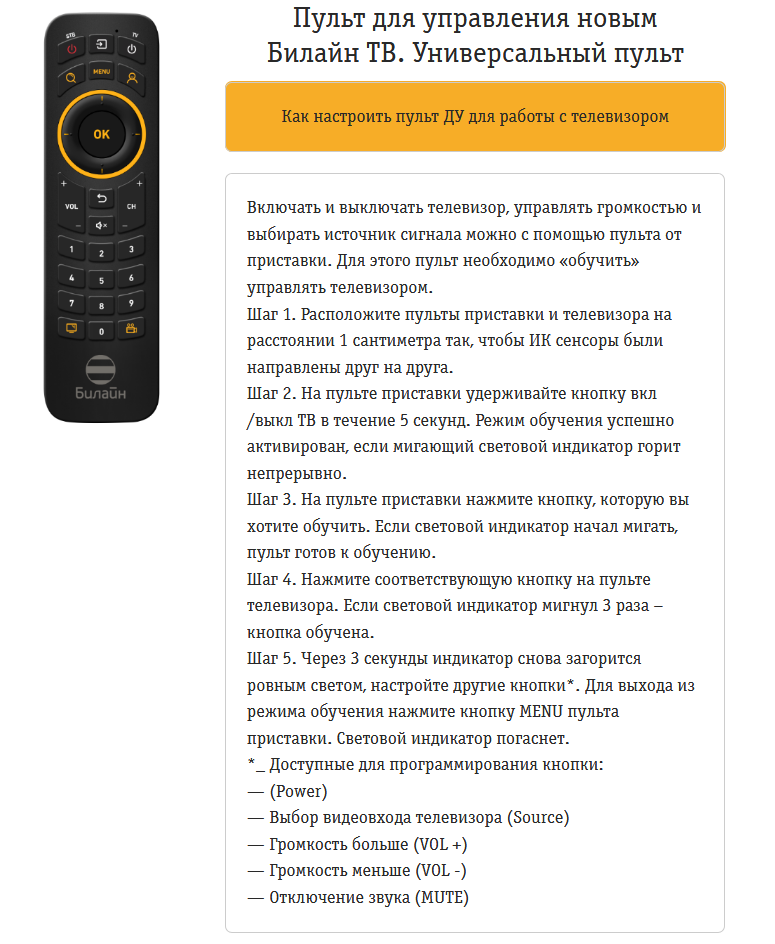

Изначально рекомендуем ознакомиться с универсальной инструкцией, которую следует применить в подобной ситуации:
- Внимательно осмотреть функционал пульта. Обнаружить на нем кнопочку, которая подписана тремя буквами STB. Нажать на нее;
- Если в этот момент наблюдается свечение светодиода, то необходимо выполнить сбросить настройки. Для каждой модели этот процесс выполняется по-своему;
- Если лампочка не загорелась, то необходимо, в первую очередь, перепроверить и заменить используемые батарейки.

Как осуществить сброс настроек пульта, в зависимости от названия его модели:
- Универсальное устройство от компании Beeline. Сначала быстро нажимается на STB. После этого одновременно зажать эту же кнопку вместе с Setup. Продолжать взаимодействия до появления двух миганий светодиода. Ввести с пульта «977». Если все правильно сделано, то лампочка моргнет четыре раза.
- Jupiter-5304 SU. Одновременно зажать «СТБ» и «ТВ». Подождать в таком положении пять секунд, пока не будет наблюдаться четырехразовое моргание.
- Jupiter T5-PM. Зажать все ту же кнопочку СТБ до появления ответа от лампочки. Ввести код, который прописан на телевизионной приставке. Еще раз воспользоваться этой же кнопкой.
- Motorola RCU300T. Зажать, примерно, на три секунды следующую комбинацию: STB+OK. Как только загорится лампочка – отпустить две кнопочки и воспользоваться другой (Mute). Должно наблюдаться несколько морганий светодиода.
- Motorola MXv3. Схожая с предыдущим вариантом методика. Используется то же сочетание клавиш в течение трех секунд. Только затем нажимается не Mute, а Delete. Аналогичная инструкция полностью подходит для сброса настроек пульта и на модели Tatung.
- Cisco. Требуется зажать «СТБ», пока не будет наблюдаться срабатывание кнопочки ОК. Затем с пульта вводится код 900. Завершается процедура очередным использованием STB.
Сброс настроек телевизионной приставки
В некоторых ситуациях вышеописанные методы не дают положительного результата. Но иногда «привести в чувство» пульт от оборудования позволяет полный сброс настроек телевизионной приставки. Правда, в этом случае стоит учесть, что все ранее сделанные владельцем установки полностью откатятся в изначальное состояние – их придется восстанавливать. Если вы не боитесь таких последствий, то требуется повторить следующую операцию:
- Найти на самой телевизионной приставке кнопку питания. Зажать ее до момента срабатывания специальных светодиодов;
- Убрать палец и подождать (примерно шесть секунд), пока не загорится лампочка зеленого цвета;
- Повторить процедуру с зажатием кнопки питаний, пока опять не сработают все светодиоды;
- Весь процесс повторяется четыре раза.
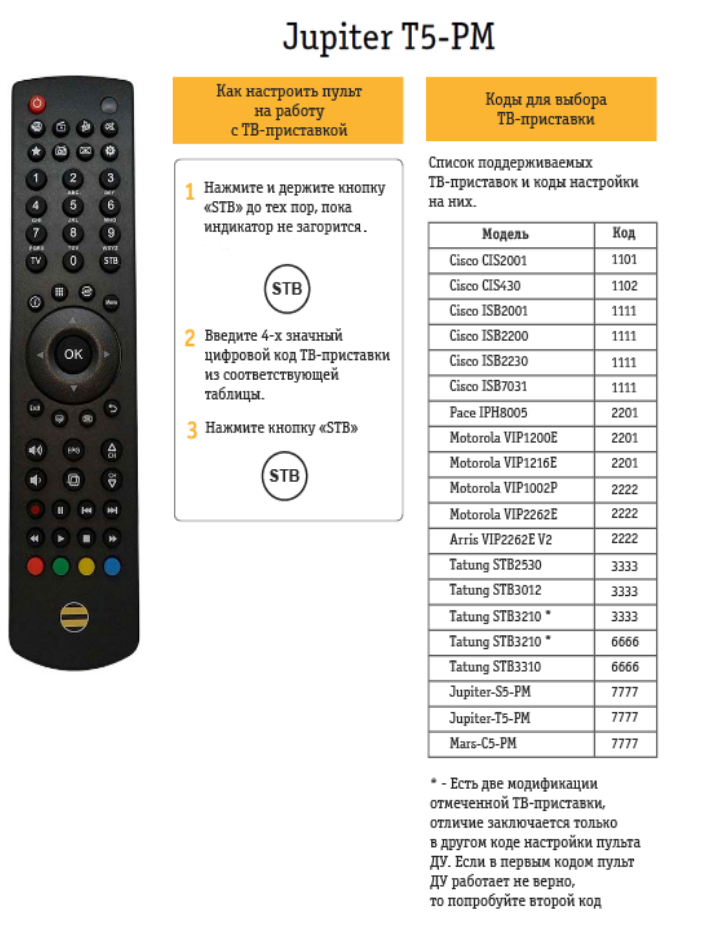
В результате на экране должно появиться изображение, которое напоминает шестеренки. Следует подождать несколько минут, пока не завершиться процедура сброса.
Заключение
Описанных выше способов практически всегда оказывается достаточно, чтобы решить проблему с неработающим пультом. Если же ситуация не изменилось, что происходит крайне редко, то можно связаться с техслужбой компании Beeline, запросить помощь у профильного специалиста.
Для связи существует два варианта:
- Контактный телефон: 8 800 700 80 00 (звонок полностью бесплатный);
- И электронная почта: internet@beeline.ru
Универсальные пульты «Билайн ТВ» в настройке не нуждаются, поскольку они изначально разработаны для приставок Motorola. Однако далеко не всегда у покупателя установлена именно это устройство, да и пульт может быть предназначен исключительно для конкретной приставки. Встречаются изделия от Cisco, Tatung и прочие. И для них необходимо перенастраивать пульт управления «Билайн ТВ», выполнив привязку, иначе работать ничего не будет. Конечно, можно пригласить специалиста, который устанавливал приставку, но каждому вполне по силам произвести все необходимые манипуляции самостоятельно, чтобы не терять времени. К тому же, иногда пульты из-за технических неполадок могут сами «отвязаться» от приставок, потребуется настраивать их вновь.
В любом случае, наш мануал не будет лишним для пользователей услуги «Цифровое телевидение от Билайн».
Как выполнить настройки пультов для «Билайн»
Для начала важно определить, есть ли на вашем пульте кнопка SETUP. Если она отсутствует, у вас устаревшая модель, но и ее можно настроить, правда, инструкции будут несколько отличаться. Встречаются пульты с кнопкой Learn вместо SETUP, у которых внизу вместо бренда оператора размещается название компании-производителя, например, Motorola или Cisco. Такие пульты, в отличие от универсальных, не могут привязываться к «чужим» приставкам, они совместимы лишь с моделями, для которых и были произведены.
Настройка пульта с кнопкой SETUP
Обратите внимание, что основные этапы настройки для каждой приставки идентичны, но разница будет заключаться в пункте под номером 5 — кнопки следует нажимать разные.
Настройка пульта «Билайн ТВ» Cisco, Motorola:
- Включаем телевизор.
- Нажимаем и отпускаем кнопку STB.
- Одновременно зажимаем и держим кнопки SETUP и C.
- Дожидаемся, пока кнопка STB мигнет дважды.
- Отпускаем кнопки SETUP и C.
- Проверяем работоспособность нажатием кнопки громкости.
Привязка пульта к приставке Motorola:
- Включаем ТВ.
- Нажимаем и отпускаем кнопку STB.
- Одновременно зажимаем и держим кнопки SETUP и B.
- Дожидаемся, пока кнопка STB мигнет дважды.
- Отпускаем кнопки SETUP и B.
- Проверяем работоспособность нажатием кнопки громкости.
Настройка пульта для привязки к приставке Tatung:
- Включаем ТВ.
- Нажимаем и отпускаем кнопку STB.
- Одновременно зажимаем и держим кнопки SETUP и А.
- Дожидаемся, пока кнопка STB мигнет дважды.
- Отпускаем кнопки SETUP и А.
- Проверяем работоспособность нажатием кнопки громкости.
Настройка пульта без кнопки SETUP
Настройка окажется несколько сложнее, да и функционал пульта будет ограниченным. С его помощью можно будет переключать на телевизоре громкость, каналы и включать-выключать устройство. Впрочем, пользователям редко нужно больше функций. Для настройки нужно:
- Включите телевизор и направить на него пульт.
- Нажмите клавишу ТV, удерживать ее.
- Нажмите клавишу OK, выждать 1-2 секунды.
- Отпуститеобе клавиши. При этом все световые индикаторы должны мигнуть дважды.
- Введите код 9-2-2. Индикатор клавиши ТV мигнет дважды.
- Нажмите кнопку PLAY.
- Если при подборе кода телевизор выключиться, нажмите ENTER, чтобы сохранить настройки. Процесс занимает 1-2 минуты, все это время пульт должен быть направлен в сторону устройства.
- Если прибор не выключился, необходимо активировать ручной поиск. Для этого следует повторить пункты с 1 по 6, а потом нажать кнопку Power. Клавиши FF и POWER придется нажимать с интервалом около 1 раза в секунду до тех пор, пока устройство не выключится. После чего нажать ENTER, чтобы сохранить настройки.
Настройка пульта с кнопкой Learn
Сейчас практически не найти приставок для «Билайн ТВ», которые управляются настолько старыми пультами. Но для тех, кто подключал цифровое телевидение много лет назад, представленная ниже информация будет все еще актуальной:
- Нажмите и удерживайте кнопку режима на пульте.
- Одновременно нажмите кнопку LEARN, удерживая не менее 1 секунды.
- Отпустите обе кнопки, все кнопки режимов мигнут, а индикатор кнопки ТВ останется гореть.
Теперь можно приступать к записи всех необходимых команд. Цифровые коды для них прописываются в инструкциях по эксплуатации каждого устройства.
Современные версии пультов для приставок ТВ Motorola, Tatung и Cisco настраиваются гораздо легче своих старых собратьев. Если у вас возникают сложности с управлением и настройкой, вы всегда можете обратиться к своему оператору для замены приставки на более новую модель.
« Тарифные планы Билайн для интернета и телевидения: как выгодно заказать ТВ и скоростной интернетДомашнее телевидение от «МЕГАФОН» » 2 —> Интересно:Написать комментарийИспользуемые источники:
- https://itmaster.guru/nastrojka-interneta/smart-tv/bilayn-nastroyka-pulta.html
- https://help-virtual.ru/ne-rabotaet-pult-bilajn-tv-chto-delat/
- http://televopros.ru/provajdery/osobennosti-nastrojki-pultov-raznyh-vidov-dlya-bilajn-tv.html
 Особенности настройки пультов разных видов для «Билайн ТВ»
Особенности настройки пультов разных видов для «Билайн ТВ» Все о настройке универсального пульта
Все о настройке универсального пульта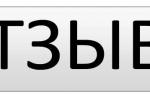 Пульт к Huayu DVB-T2+3 VER.2018-2 универсальный пульт для цифровых приставок ресиверов DVB-T2
Пульт к Huayu DVB-T2+3 VER.2018-2 универсальный пульт для цифровых приставок ресиверов DVB-T2
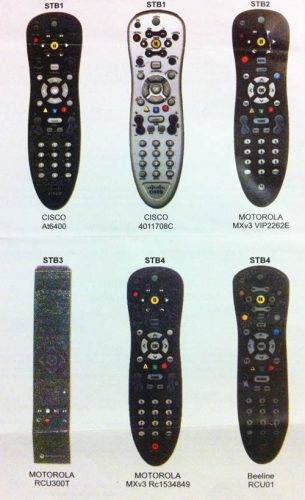

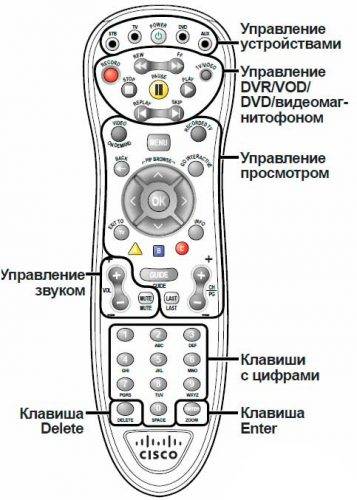



 3 рабочих способа настройки пульта Ростелеком
3 рабочих способа настройки пульта Ростелеком Код настройки пульта supra
Код настройки пульта supra Как подключить универсальный пульт к Супра: коды, инструкция
Как подключить универсальный пульт к Супра: коды, инструкция Как привязать пульт к телевизору: быстрое сопряжение
Как привязать пульт к телевизору: быстрое сопряжение